Hoe Numbers-bestand openen op Windows OS met iCloud?
Gemengde Berichten / / August 05, 2021
Moet u het .numbers-bestand op uw Windows-pc openen? Ja, u kunt het .numbers-bestand openen, bewerken en hernoemen op een Windows-pc met behulp van iCloud. Laten we begrijpen dat als u een iPhone, Mac, iPad of MacBook bezit. U hebt op uw Apple-apparaten gewerkt en bestanden gemaakt. Om een aantal redenen moet u het openen op Windows OS. U hebt toegang tot het .numbers-bestand in Windows zonder de Numbers-app. Microsoft Excel ondersteunt het .numbers-bestand niet en ook iWork-suite werkt niet in Windows OS.
De datagestuurde wereld vereist toegang van meerdere apparaten tot één bestand. Het is niet mogelijk dat iedereen de apparaten met hetzelfde besturingssysteem gebruikt.
We moeten het bestand openen in een ander besturingssysteem. Sommige ondersteunen het bestandstype, andere niet. Het wordt moeilijk om er toegang toe te krijgen in uw bestand. Er is een manier waarop de gebruiker toegang kan krijgen tot het bestand dat is gemaakt op Mac OS- of iOS-apparaten in Windows OS met behulp van iCloud. Stop met het bladeren door pagina's op internet en doorloop de onderstaande, door ons genoemde, gemakkelijk te begrijpen stappen.
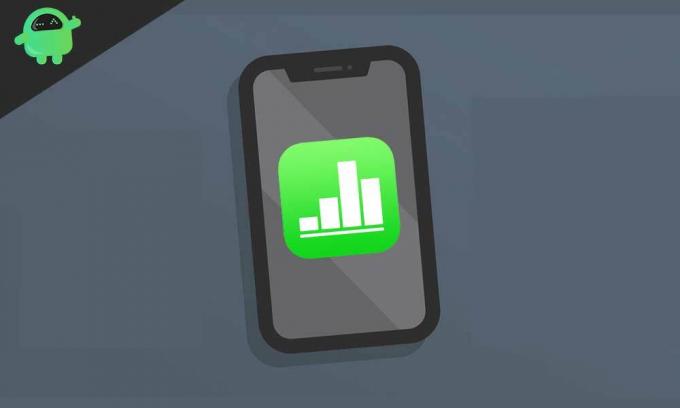
Open Numbers-bestand op Windows OS met iCloud
De onderstaande stappen zijn eenvoudig te volgen. Het vereist geen software-installatie op uw Windows-pc. We gebruiken de webbrowser om het .numbers-bestand op uw Windows-pc met iCloud te openen, dus we hebben alleen een werkende internetverbinding nodig. Laten we snel de stappen bekijken.
- Open de webbrowser die op uw pc is geïnstalleerd. Ga naar de iCloud.com-site en log in op uw iCloud-account met uw Apple ID-inloggegevens.
- Zodra u zich aanmeldt bij uw iCloud-account, gaat u naar de iCloud-startpagina. Het toont applicaties zoals Mail, Agenda, Nummers, Contacten, Foto's, Pagina's, Keynotes, Herinneringen, Notities, etc. Klik op de "Numbers" -app om te openen.
- Klik op het pictogram "Uploaden" in de rechterbovenhoek van de startpagina van iCloud Numbers. Selecteer het .numbers-extensiebestand door naar de bestandslocatie te bladeren en het te uploaden.
- Nadat het is geüpload, wordt het weergegeven op iCloud Drive. Dubbelklik op het bestand om het te openen.
- Het laden en openen in iCloud duurt even. U kunt het bestand nu openen, bewerken en weer opslaan in iCloud of u kunt het naar Windows downloaden in Excel- of pdf-bestandsindeling.
Zo gebruik je het .numbers-extensiebestand op je verschillende apparaten met behulp van iCloud.com.
Apple iCloud.com biedt niet de functie om toegang te krijgen tot het bestand, maar u kunt de bestanden ook bewerken. Het stelt u ook in staat om bestanden in Microsoft Excel-indeling en PDF-indeling te bewerken voor gemakkelijke toegang. U kunt het downloaden in Excel-formaat en het gebruiken in uw Microsoft Excel-formaat voor verdere bewerking.
Lees ook
- Hoe converteer je een nummerbestand naar CSV op macOS Catalina?
- Hoe kies je welke iPhone een back-up maakt naar iCloud?
U kunt iCloud gebruiken als back-up voor uw iWork-bestanden. Als dat nodig is, kunt u het .numbers-bestand downloaden naar Excel-indeling en de back-up voor uw werk maken. Je kunt het bestand ook in .numbers-indeling op je Mac opslaan als je de opmaak van de Apple Numbers-app leuk vindt. Hiermee kunt u het .numbers-bestand exporteren om uit te blinken vanaf iCloud of iPhone of iPad.
De app Numbers van Apple ondersteunt Microsoft Excel-bestanden om gemakkelijk te openen en te bewerken. Het is niet bekend waarom Microsoft Excel de functie om het .numbers-bestand in Microsoft Excel te openen niet heeft geïntroduceerd. We hopen dat deze functie binnenkort beschikbaar komt voor een betere werking. Toen we ons omringden door het Apple-ecosysteem, wordt de Numbers-app handig om aan spreadsheets te werken. De Numbers-app die Apple al in 2007 introduceerde om het monopolie van Microsoft Excel te doorbreken. Het werd op dat moment uitgebracht voor Mac en iMac en later in 2010 bood het iOS-apparaten zoals iPhone / iPad aan. Apple verbetert het nog steeds elke dag door er geavanceerde functies in uit te brengen. Het is gebouwd om meer flexibiliteit en een betere werkervaring te bieden, en dat is de reden waarom het niet mag stoppen.
Wat vindt u van de voordelen van de bovenstaande functie voor u? Wat zijn de cloudgebaseerde oplossingen die u zoekt om toegang te krijgen tot iWork-bestanden op uw Windows-apparaten? Hoe slaag je erin om met dezelfde bestanden op meerdere apparaten te werken?
Laat het ons weten in het commentaargedeelte hieronder.
Nirav is de man die graag op de hoogte is van de nieuwste technologie en nieuwe producten. Hij kan u gedetailleerde informatie geven over technologie en producten. Daarnaast houdt hij ervan om boeken te lezen en nieuwe plaatsen te bezoeken.



